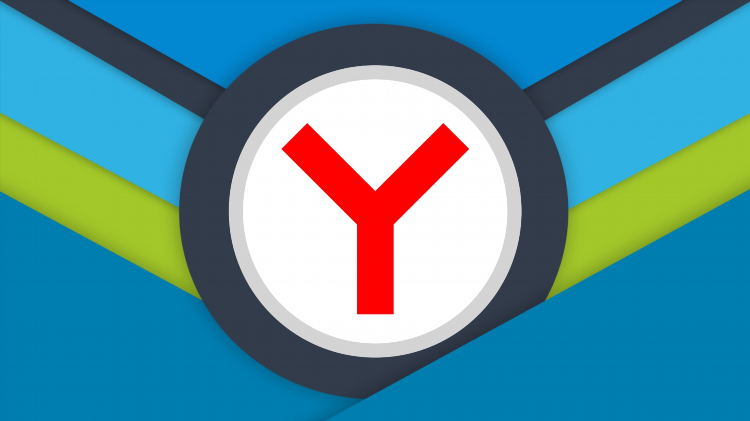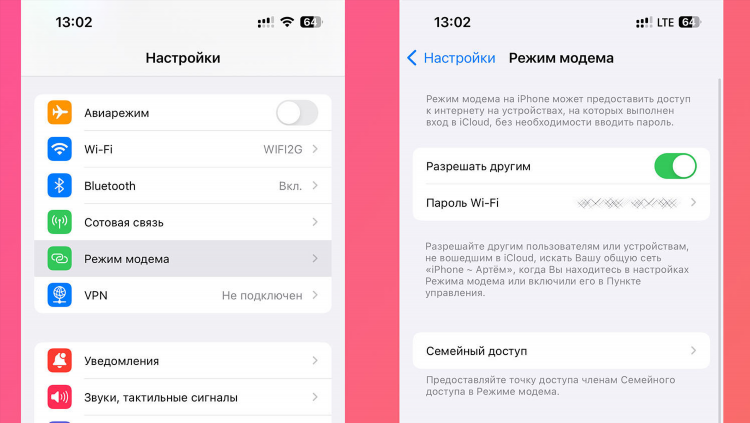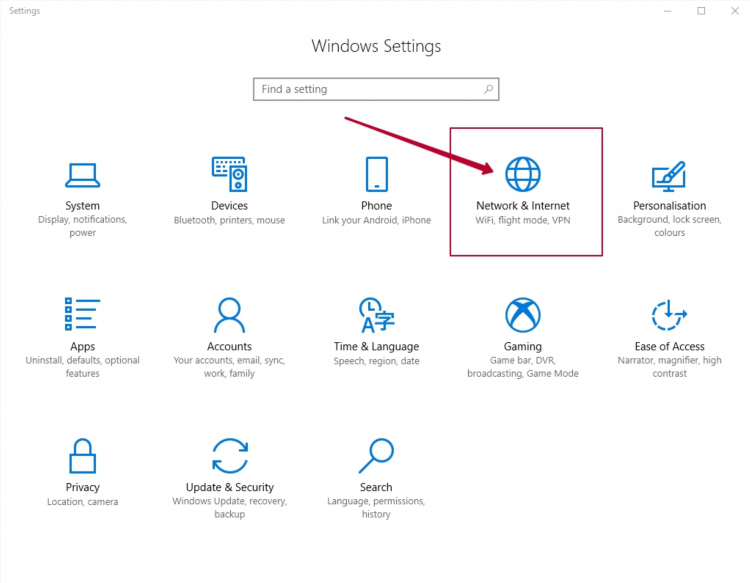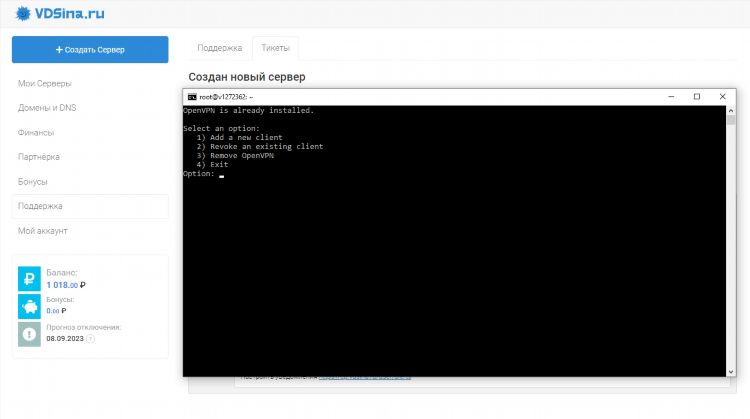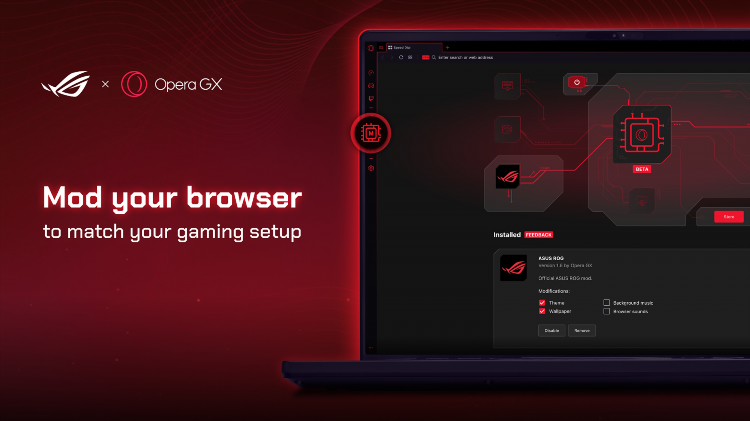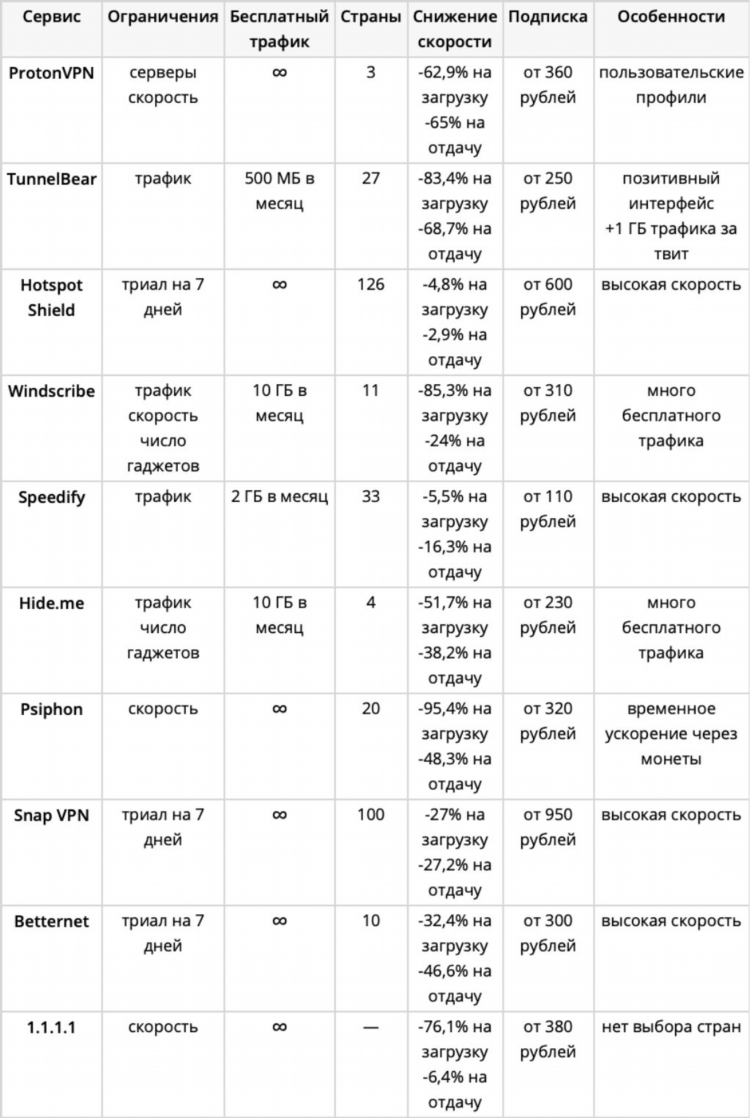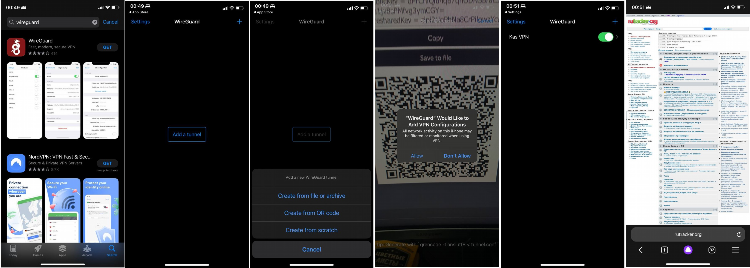
Как сделать VPN на Айфон: пошаговое руководство
Виртуальная частная сеть (VPN) обеспечивает безопасное и конфиденциальное подключение к интернету, шифруя трафик пользователя и скрывая его IP-адрес. Использование VPN на iPhone позволяет повысить уровень безопасности при работе в публичных сетях Wi-Fi, получить доступ к контенту с географическими ограничениями и сохранить анонимность в сети. Существует несколько способов установить и настроить VPN на устройствах под управлением iOS.
Использование встроенных настроек iOS для подключения к VPN
Операционная система iOS имеет встроенную поддержку VPN-подключений. Для настройки такого подключения необходимо располагать данными от VPN-провайдера, включающими тип VPN-соединения (например, IKEv2, IPSec, L2TP), адрес сервера, имя пользователя и пароль, а также, при необходимости, общий ключ или сертификат.
Настройка VPN-подключения вручную
Чтобы настроить VPN-подключение вручную через встроенные настройки iOS, выполните следующие действия:
- Откройте приложение «Настройки» на вашем iPhone.
- Выберите раздел «Основные».
- Прокрутите вниз и нажмите «VPN и сеть».
- Нажмите «VPN».
- Выберите «Добавить конфигурацию VPN…».
- Укажите тип VPN-соединения.
- Введите описание подключения (например, название провайдера).
- Укажите адрес сервера.
- Введите учетную запись и пароль, предоставленные вашим VPN-провайдером.
- При необходимости введите общий ключ или загрузите сертификат.
- Нажмите «Готово» в правом верхнем углу экрана.
После сохранения конфигурации VPN появится в списке доступных подключений. Для активации VPN необходимо перевести соответствующий переключатель в положение «Вкл.».
Использование приложений VPN-провайдеров
Большинство VPN-провайдеров предлагают собственные приложения для iOS, которые упрощают процесс подключения. Эти приложения обычно включают дополнительные функции, такие как выбор сервера, автоматическое подключение и различные протоколы шифрования.
Установка и настройка приложения VPN
Для использования приложения VPN-провайдера выполните следующие шаги:
- Откройте App Store на вашем iPhone.
- Найдите приложение вашего VPN-провайдера.
- Нажмите «Загрузить» и дождитесь установки приложения.
- Откройте установленное приложение.
- Следуйте инструкциям приложения для создания учетной записи или входа в существующую.
- Выберите желаемый VPN-сервер из предложенного списка.
- Нажмите кнопку «Подключиться».
Приложение может запросить разрешение на добавление конфигурации VPN в настройки вашего устройства. Подтвердите это действие, чтобы разрешить приложению устанавливать VPN-соединение. После подключения значок VPN появится в строке состояния вашего iPhone.
FAQ по использованию VPN на iPhone
Вопрос: Влияет ли использование VPN на скорость интернет-соединения на iPhone? Ответ: Использование VPN может незначительно снизить скорость интернет-соединения из-за процесса шифрования и маршрутизации трафика через VPN-сервер. Однако, качество соединения также зависит от скорости и загруженности выбранного VPN-сервера.
Вопрос: Безопасно ли использовать бесплатные VPN-сервисы на iPhone? Ответ: Бесплатные VPN-сервисы могут представлять риск для безопасности и конфиденциальности. Некоторые из них могут собирать данные пользователей, показывать навязчивую рекламу или иметь слабые протоколы шифрования. Рекомендуется использовать платные и проверенные VPN-сервисы.
Вопрос: Можно ли использовать несколько VPN-приложений одновременно на iPhone? Ответ: Операционная система iOS позволяет использовать только одно активное VPN-подключение одновременно. Для смены VPN-сервера или провайдера необходимо отключить текущее подключение и активировать другое.